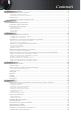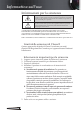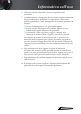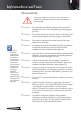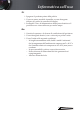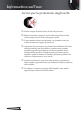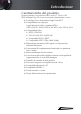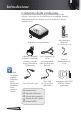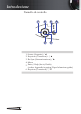Contenuti Informativa sull'uso........................................................................................................... 2 Informazioni per la sicurezza.......................................................................................................2 Limiti delle emissioni di Classe B.................................................................................................................................................2 Informazioni importanti per la sicurezza.................
Informativa sull'uso Informazioni per la sicurezza Il simbolo del fulmine all’interno di un triangolo equilatero serve per avvertire l’utente della presenza di “tensioni pericolose” non isolate all’interno del prodotto di potenza tale da costituire un pericolo di scosse elettriche per le persone.
Informativa sull'uso 6. Utilizzare soltanto dispositivi/accessori specificati dal costruttore. 7. La manutenzione e riparazione devono essere eseguite solamente da personale tecnico qualificato. La riparazione è necessaria quando il proiettore è stato danneggiato in un modo qualsiasi, ad esempio: Il cavo d’alimentazione o la spina danneggiata. È stato versato del liquido nel prodotto, oppure se sono caduti degli oggetti all’interno del prodotto.
Informativa sull'uso Precauzioni Attenersi a tutte le avvertenze, precauzioni ed istruzioni per la manutenzione raccomandate in questa guida. Nota ▀■ Avviso - Non guardare nell’obiettivo del proiettore quando la lampada è accesa. La luce abbagliante può danneggiare gli occhi. ▀■ Avviso - Per ridurre il rischio di incendi o di scosse elettriche, non esporre questo apparecchio alla pioggia o all’umidità. ▀■ Avviso - Non aprire o smontare il prodotto perché si possono subire scosse elettriche.
Informativa sull'uso Sì: v Spegnere il prodotto prima della pulizia. v Usare un panno morbido inumidito con un detergente delicato per pulire la custodia del display. v Scollegare il cavo di alimentazione dalla presa elettrica se il proiettore non viene utilizzato per molto tempo. No: v Ostruire le aperture e le fessure di ventilazione del proiettore. v Usare detergenti abrasivi, cere o solventi per pulire l'unità. v Usare l’unità nelle seguenti condizioni: − In luoghi estremamente caldi, freddi o umidi.
Informativa sull'uso Avvisi per la protezione degli occhi ▀■ Evitare sempre di fissare il fascio di luce del proiettore. ▀■ Ridurre al minimo i tempi in cui si sta di fronte al fascio di luce. Tenere sempre il fascio di luce alle proprie spalle. ▀■ Si raccomanda di usare una bacchetta o un puntatore laser per evitare di entrare nel raggio di proiezione.
Introduzione Caratteristiche del prodotto Questo prodotto è un proiettore DLP® serie 0,7” XGA e 0,65” WXGA Single Chip. Tra le sue eccezionali caratteristiche vi sono: Tecnologia Texas Instruments Single Chip DLP® Compatibilità con computer: Apple Macintosh, iMac e standard VESA: UXGA, SXGA+, SXGA, WXGA, WUXGA, XGA, SVGA, VGA Compatibilità video: NTSC, NTSC4.
Introduzione Contenuto della confezione Il proiettore viene fornito con gli elementi indicati di seguito. Accertarsi che la confezione sia completa. Mettersi immediatamente in contatto con il rivenditore se manca qualsiasi cosa.
Introduzione Descrizione del prodotto Unità principale 3 2 4 5 1 11 10 9 8 7 6 12 13 14 15 19 18 17 16 1. Ricevitore IR anteriore 2. Coperchio superiore 3. Tasto di rilascio obiettivo 4. Obiettivo verticale e 5. 6. 7. 8. 9. orizzontale Comandi di regolazione spostamento Pannello di controllo Copriobiettivo Piedino di regolazione inclinazione Zoom Obiettivo 10. Messa a fuoco 11. Copriobiettivo 12. Tasto di alimentazione 13. Indicatori LED Connessioni di ingresso/ uscita 15.
Introduzione Pannello di controllo 1 2 3 6 5 4 1. Source (Sorgente) / ◄ 2. Keystone (Correzione) + / ▲ 3. Re-Sync (Sincronizzazione) / ► 4. Menu Enter / Help (Invio/Guida) 5. (vedere Appendici a pagina 58 per la funzione guida) 6.
Introduzione Vista posteriore 2 3 1 4 5 6 7 8 9 10 26 25 24 23 11 22 12 13 21 14 20 19 18 17 16 15 1. LED temperatura 14. Connettore 12V OUT A/B 2. LED lampadina 15. Connettori AUDIO IN L/R RCA 3. Connettore DVI-D 16. Connettori AUDIO IN L/R RCA 4. Connettore VGA 2/ YPbPr 17. Connettore VIDEO 5. Connettore HDMI 18. Connettore S-VIDEO 6. Connettore USB 19. Connettori YPbPr 7. Connettore RJ-45 20. Connettori BNC 8. Connettore AUDIO IN 21. Presa di alimentazione 9.
Introduzione Telecomando Nota v A causa dei diversi requisiti di ciascun paese, alcune zone potrebbero avere accessori diversi. 1. AV Mute (Silenzio di AV) 1 2. Accensione/spegnimento 2 3. Re-Sync (Sincronizzazione) 29 4. Freeze (Immagine fissa) 28 5. Keystone (Correzione) 27 6. Page Up (Pagina su) 26 7. Volume +/- 8. Page Down (Pagina giù) 8 9. Controlli PC/Mouse 9 10. Clic tasto destro del mouse 25 11. Enter/Help (Invio/Guida) 24 14. Source (Sorgente)/4 15. Component/3 16.
Installazione Collegamento del proiettore Collegamento a un computer / notebook 2 3 4 5 6 7 8 9 10 1 13 12 Nota v A causa dei diversi requisiti di ciascun paese, alcune zone potrebbero avere accessori diversi. 11 14 1. 2. 3. 4. 5. 6. 7. 8. 9. Cavo di alimentazione Cavo VGA2 Cavo VGA1 Cavo Audio-In Cavo DVI-D (opzionale) Cavo HDMI (opzionale) Cavo USB Cavo VGA-Out (disponibile per collegamento passante del segnale VGA VGA1) Audio-Out (cavo RCA opzionale per jack da 3,5 mm) 10.
Installazione Collegamento a sorgenti video Lettore DVD, decodificatore, ricevitore HDTV 4 2 3 4 5 6 1 12 9 Nota 10 9 8 7 4 2 v A causa dei diversi requisiti di ciascun paese, alcune zone potrebbero avere accessori diversi. 11 Lettore DVD, decodificatore, ricevitore HDTV Output Video 1. Cavo di alimentazione 2. Cavo Component (opzionale) 3. Cavo DVI-D (opzionale) 4. Cavo HDMI (opzionale) 5. Cavo BNC (opzionale) 6. Cavo Audio-In 7. Cavo Audio-In 8. Cavo Video (opzionale) 9.
Installazione Installazione o rimozione dell’obiettivo opzionale Attenzione • Non scuotere il proiettore o i componenti dell’obiettivo e non applicare su di essi pressione eccessiva in quanto contengono parti di precisione. • Prima di rimuovere o installare l’obiettivo, accertarsi di spegnere il proiettore, attendere che la ventola di raffreddamento si arresti e spegnere l’interruttore di alimentazione. • Non toccare la superficie dell’obiettivo quando lo si rimuove o installa.
Installazione 5. Estrarre l’obiettivo esistente lentamente. Installazione del nuovo obiettivo 1. Allineare le tacche e posizionare correttamente il cuscinetto di contatto elettrico come mostrato in figura. v Il perno dell’IRIS deve essere rivolto come mostrato in figura. 2. Ruotare l'obiettivo in senso orario finché non scatta in posizione.
Installazione Accensione e spegnimento del proiettore Accensione del proiettore 1. Rimuovere la protezione dell'obiettivo. 2. Collegare il cavo di alimentazione al proiettore. 3. Accendere le periferiche collegate. 4. Assicurarsi che il LED alimentazione diventi giallo, quindi premere il tasto di alimentazione per accendere il proiettore. Il LED alimentazione lampeggia in blu. Nota v Accendere prima il proiettore e poi selezionare le origini del segnale.
Installazione Vedere Security Settings a pagina 43 se è abilitato il blocco di sicurezza. 5. Se è connessa più di una periferica con segnale di ingresso, premere ripetutamente il pulsante "Sorgente" per passare da una periferica all'altra in sequenza. Per la selezione diretta dell'origine, vedere pagina 28.
Installazione Spegnimento del proiettore 1. Premere ALIMENTAZIONE per spegnere la lampada del proiettore. Sullo schermo vienevisualizzato un messaggio. 2. Premere di nuovo ALIMENTAZIONE per confermare, diversamente il messaggio sparisce dopo 15 secondi. 3. Le ventoline di raffreddamento continuano a funzionare per circa 10 secondi durante il ciclo di raffreddamento ed il LED di alimentazione diventa blu. Quando diventa di colore giallo, il proiettore è entrato in modalità Standby.
Installazione Regolazione dell'immagine proiettata Regolazione dell'altezza del proiettore Il proiettore è dotato di un piedino di elevazione che consente di regolare l’altezza di proiezione. Per sollevare l'immagine: Usare la vite dei piedini u per sollevare l’immagine all’angolo di altezza desiderato e regolare l'angolo di visualizzazione. Per abbassare l'immagine. Usare la vite dei piedini u per abbassare l’immagine all’angolo di altezza desiderato e regolare l'angolo di visualizzazione.
Installazione La funzione PureShift fornisce una funzione di spostamento dell’ obiettivo che può essere usata per regolare la posizione dell’ immagine proiettata orizzontalmente o verticalmente all’interno dell’intervallo riportato in dettaglio in basso. PureShift è un sistema unico che fornisce lo spostamento dell’ obiettivo, mantenendo contemporaneamente un rapporto di contrasto ANSI molto maggiore rispetto ai sistemi di spostamento tradizionali degli obiettivi.
Installazione Regolazione della posizione dell’immagine orizzontale Se la lente è nella posizione centrale, la posizione dell’immagine orizzontale può essere regolata a sinistra o a destra fino a un massimo del 5% dell’ampiezza dell’immagine. Notare che la regolazione massima dell’altezza dell’immagine orizzontale può essere limitata dalla posizione dell’immagine verticale. Ad esempio, non è possibile raggiungere la massima posizione dell’immagine orizzontale se la sua posizione verticale è al massimo.
Installazione Regolazione dello zoom e della messa a fuoco La ghiera dello zoom consente di ingrandire/rimpicciolire l’immagine. Per mettere a fuoco l’immagine, ruotare la ghiera di messa a fuoco fin quando l’immagine non è chiara. Il proiettore mette a fuoco a distanza. Fare riferimento a pagina 24-25. Ghiera dello zoom Ghiera di messa a fuoco Utilizzare i pulsanti Correzione trapezoidale per correggere la distorsione dell'immagine.
Installazione Regolazione delle dimensioni dell'immagine (XGA) 65,6' (20,00m) Di ag on ale Altezza 53,8' (16,40m) 30,2' (9,20m) 18,4' (5,60m) Larghezza 6,6' (2,00m) 4,9' (1,50m) 1,6' (0,50m) 32,0' (9,76m) 42,0' (12,80m) 20,2' (6,16m) 14,4' (4,40m) 8,9' (2,72m) 3,3' (1,00m) 26,2' (8,00m) 4,9' (1,50m) 6,6' (2,00m) 8,2' (2,50m) 9,8' (3,00m) Hd Obiettivo STD: offset=100% Schermo (diagonale) Max.
Installazione Regolazione delle dimensioni dell'immagine (WXGA) 65,6' (20,00m) ag on ale Altezza 53,8' (16,40m) Di Larghezza 30,2' (9,20m) 18,4' (5,60m) 6,6' (2,00m) 4,9' (1,50m) 1,6' (0,50m) 34,4' (10,47m) 42,0' (12,80m) 9,6' (2,92m) 3,3' (1,00m) 28,2' (8,59m) 21,7' (6,61m) 15,5' (4,72m) 4,9' (1,50m) 6,6' (2,00m) 8,2' (2,50m) 9,8' (3,00m) Yd Obiettivo STD: offset=100% Schermo (diagonale) Max, 43,0’’ (109,2cm) 83,7’’ (212,6cm) 135,3’’ (343,6cm) 189,4’’ (481,2cm) 246,2’’ (625,3cm)
Controlli utente Pannello di controllo Utilizzo del pannello di controllo • Consente di regolare la distorsione in senso positivo. ▲/Correzione + • trapezoidale Consente di navigare nelle impostazioni (Freccia su) nel menu OSD (menu a schermo) e di modificarle. • Premere Sorgente per selezionare un segnale in ◄/Sorgente ingresso. (Freccia a • Consente di navigare nelle impostazioni nel sinistra) menu OSD (menu a schermo) e di modificarle. Conferma la selezione della voce di menu.
Controlli utente Telecomando Using the Remote Control Fare riferimento alla sezione Alimentazione “Accensione/spegnimento del proiettore” a pagina 17. Puntare il telecomando verso l’immagine proiettata e tenere premuto questo tasto per attivare il puntatore laser. Laser Display Pg Volume Pg AV Mute (Silenzio di Disattiva temporaneamente/riattiva l’ AV) audio ed il video.
Controlli utente Using the Remote Control Quattro tasti Usare ▲▼◄► per selezionare le direzionali e di voci del menu o per eseguire la selezione regolazione delle selezioni. Brightness Regola la luminosità delle immagini.
Controlli utente Menu a schermo (OSD, On-screen Display) Il proiettore è dotato di menu a schermo multilingue che consente di effettuare le regolazioni dell’immagine e di cambiare una varietà di impostazioni. Il proiettore rileva automaticamente il tipo di sorgente. Come utilizzare le funzioni del menu 1. Per aprire il menu a schermo premere Menu sul telecomando o sul tastierino del proiettore. 2.
Controlli utente Struttura del menu IMMAGINE IMMAGINE Presentazione/Luminosa/Film/sRGB/Lavagna/Classe/Utente 1/Utente 2 Luminosità Contrasto Nitidezza Saturazione Colore Tonalità Impostazione colore Rosso/Verde/Blu/Ciano/Giallo/Magenta/Ripristino/Uscita Avanzato IMMAGINE | AVANZATO BrilliantColor TM Degamma Film/Video/Grafica/PC Temp.
Controlli utente Immagine Modalità display Sono presenti varie preimpostazioni ottimizzate per diverse tipologie di immagini. Presentazione: buona resa di colori e luminosità da input proveniente da PC. Luminosità: luminosità massima da input proveniente da PC. Film: per l’Home Theater. sRGB: colori standard accurati. Lavagna: regolazione per l'uso della lavagna. Classe: impostazioni consigliate per le lezioni in aula. Utente 1: impostazioni personalizzate.
Controlli utente Immagine Nitidezza Consente di modificare la nitidezza dell’immagine. Premere t per diminuire la nitidezza. Premere u per aumentare la nitidezza. Saturazione Colore L'impostazione saturazione regola l'immagine video da bianco e nero a colore pienamente saturo. Premere t per diminuire l’intensità di saturazione nell’immagine. Premere u per aumentare l’intensità di saturazione nell’immagine. Tonalità La sfumatura regola l’equilibrio tra il rosso e il verde.
Controlli utente Immagine | Impostazione colore Red (Rosso) Consente di aumentare o diminuire il valore di colore del rosso. Green (Verde) Consente di aumentare o diminuire il valore di colore del verde. Blue (Blu) Consente di aumentare o diminuire il valore di colore del blu. Cyan (Ciano) Consente di aumentare o diminuire il valore di colore del ciano. Yellow (Giallo) Consente di aumentare o diminuire il valore di colore del giallo.
Controlli utente Immagine | Impostazione colore / HSG Hue (Tonalità) Regola il bilanciamento dei colori rosso e verde. 4 Premere ◄ per aumentare la quantità di verde dell’immagine. 4 Premere ► per aumentare la quantità di rosso dell’immagine. Saturation (Saturazione) Regola un’immagine video da bianco e nero a colori completamente saturi. 4 Premere ◄ per diminuire la quantità di saturazione dell’immagine 4 Premere ► per aumentare la quantità di saturazione dell’immagine.
Controlli utente Immagine| Avanzato Colore Brillante Questa voce modificabile utilizza un nuovo almo di elaborazione dei colori e una serie di migliorie a livello di sistema che consentono di aumentare la luminosità offrendo al tempo stesso colori più reali e decisi nell’immagine. La gamma varia da 0 a 10. Se si preferisce un’immagine più forte e avanzata, regolare verso l’impostazione massima. Per ottenere un’immagine più uniforme e naturale, regolare verso l’impostazione minima.
Controlli utente Immagine | Avanzato | Sorgenti d'ingresso Sorgenti d'ingresso Nota v Se vengono deselezionate tutte le sorgenti il proiettore non visualizzerà alcuna immagine. Lasciare almeno una sorgente selezionata. Italiano 36 Utilizzare questa opzione per attivare / disattivare le sorgenti d'ingresso. Premere p o q per selezionare una sorgente, quindi premere t o u per attivarla/disattivarla. Premere Enter per finalizzare la selezione. Il proiettore non cercherà gli ingressi deselezionati.
Controlli utente Display Formato Utilizzare questa funzione per scegliere le proporzioni desiderate (aspect ratio). 4:3: Formato adatto alle sorgenti d’ingresso con proporzioni 4x3 per le TV a schermo non Wide (esteso). 16:9 I (XGA) | 16:9 (WXGA): Formato adatto alle sorgenti d’ ingresso con proporzioni 16x9, come ad esempio HDTV e DVD avanzati per TV a schermo Wide (esteso). 16:9 II (XGA) | 16:10 (WXGA): formato di visualizzazione esterno non standard del proiettore.
Controlli utente Display Overscan La funzione Overscan rimuove i disturbi da un’immagine video. Effettua una scansione sull’immagine per rimuovere i disturbi di codifica video ai bordi della sorgente video. Zoom Premere t per ridurre le dimensioni dell’immagine. Premere u per ingrandire un’immagine sullo schermo proiettato. Spost. or. immag. Regola la posizione orizzontale dell’immagine. Premere t per spostare l’immagine a sinistra sullo schermo proiettato.
Controlli utente Config. Lingua Apre il menu Lingua. Selezionare la lingua da utilizzare per visualizzare i menu a schermo. Vedere pagina 35 per ulteriori dettagli. Dir. Proiezone Consente di selezionare il metodo di proiezione. Proiezione anteriore su scrivania Impostazione predefinita. Proiezione posteriore su scrivania Selezionando questa funzione, il proiettore inverte l'immagine in modo che sia possibile proiettarla da dietro uno schermo semitrasparente.
Controlli utente Config. Segnale Apre il menu Segnale. Consente di impostare le proprietà del segnale del proiettore. Vedere pagina 36 per ulteriori dettagli. Sicurezza Apre il menu Sicurezza da cui è possibile accedere alle funzioni di sicurezza del proiettore. Vedere pagina 37 per ulteriori dettagli. ID Proiettore Selezionare un codice di identificazione per il proiettore a due cifre, compreso tra 0 e 99. Audio Aprire il menu Audio. Impostare le proprietà relative al livello audio.
Controlli utente Config. | Lingua Lingua Selezionare la lingua da utilizzare per visualizzare i menu a schermo. Premere ENTER ( ) nel sottomenu e utilizzare i tasti Sinistra (t) o Destra (u) per selezionare la lingua desiderata.
Controlli utente Config. | Segnale frequenza Cambiare la frequenza dei dati visualizzati per adattarla alla frequenza della scheda grafica del computer. Se si riscontra una barra verticale con sfarfalii, utilizzare questa funzione per risolvere il problema. fase La fase sincronizza la temporizzazione del segnale visualizzato con la scheda grafica. In caso di immagini instabili o sfarfallio, usare questa funzione per correggere il problema. H. Position Premere t per spostare l’immagine a sinistra.
Controlli utente Config. | Sicurezza Timer di sicurezza Apre il menu secondario Timer di Sicurezza. Nota v Per accedere a CONFIG. / Sicurezza non è richiesta alcuna password, a meno che non siano attivate le impostazioni Timer di sicurezza oppure Security Setting. Consente di selezionare quando è possibile utilizzare il proiettore senza inserire una password (mesi, giorni, ore). Uscendo nel menu Config. si attiva il Timer di Sicurezza.
Controlli utente Config. | Sicurezza Nota Modifica Password v Se si immette una password errata per tre volte, il proiettore si spegne automaticamente dopo 10 secondi. Questo menu secondario consente di cambiare la password di sicurezza del proiettore. 1. Selezionare Modifica Password dal menu secondario Sicurezza. Viene visualizzata la finestra Conferma cambio della password. 2. Selezionare Sì. 3. Immettere la password predefinita <1> <2> <3> <4> <5>.
Controlli utente Config. | Sicurezza Security Settings Attiva/disattiva la password di sicurezza. Permettere—tper accendere il proiettore e per accedere al menu Sicurezza viene richiesta l’immissione della password attuale. Inabilitar—non viene viene richiesta alcuna password per qualsiasi funzione.
Controlli utente Config. | Audio Volume Premere ◄ per ridurre il volume della voce. Premere ► per aumentare il volume della voce. Mute Attivare/disattivare l'audio. Off—il volume dell'altoparlante è attivato. On—il volume dell'altoparlante è disattivato.
Controlli utente Config. | Avanzato Logo Consente di selezionare l’immagine visualizzata dal proiettore durante l’av. Optoma—la schermata di avvio predefinita del costruttore. Utente—schermata personalizzata catturata con la funzione Cattura logo. Cattura logo Cattura una schermata visualizzata da utilizzare come schermata di avvio. 1. Visualizzare la schermata desiderata sul proiettore. 2. Selezionare Cattura loto dal menu secondario Avanzato. Viene visualizzata una schermata di conferma.
Controlli utente Config. | RS232 RS232 Premere Enter per accedere al menu secondario RS232 e utilizzare il tasto sinistro (◄) o destro (►) per selezionare il comando RS232 preferito.
Controlli utente Config. | Rete Rete Premere Invio per applicare le impostazioni di Rete. Se il collegamento riesce, il menu OSD mostra la schermata seguente. Stato Rete—visualizza le informazioni sulla rete. DHCP: On: assegna automaticamente un indirizzo IP al proiettore dal server DHCP. Off: assegna manualmente un indirizzo IP. Indirizzo IP—consente di selezionare un indirizzo IP. Subnet mask—consente di selezionare la maschera di sottorete.
Controlli utente Opzioni Blocco sorgente Blocca la sorgente corrente come unica sorgente disponibile, anche se viene scollegato il cavo. On—viene riconosciuta solo la sorgente corrente come sorgente d’ingresso. Off—vengono riconosciute come sorgenti d’ingresso tutte quelle selezionate in Immagine | Avanzato | Sorgente d’ingresso. Altitudine elevata Regola la velocità della ventola a seconda dell’ambiente.
Controlli utente Opzioni Colore.di.sfondo Selezionare il colore dello sfondo desiderato da proiettare quando non c’è alcuna immagine rilevata. Avanzato Apre il menu Avanzato. Vedere pagina 52 per ulteriori dettagli. Impostazioni lampada Apre il menu Impostazioni lampada. Vedere pagina 53-54 per ulteriori dettagli. Ripristino Azzera tutte le opzioni ai valori predefiniti di fabbrica.
Controlli utente Opzioni | Avanzato Accensione.diretta Attiva/disattiva l’accensione diretta. On—il proiettore si accende automaticamente quando viene alimentato. Off—il proiettore deve essere normalmente acceso. Spegnimento Autom. Imposta l’intervallo di spegnimento automatico. Per impostazione predefinita, in assenza di segnale il proiettore spegne la lampada dopo 30 minuti. 60 secondi prima dello spegnimento viene visualizzato l’avviso seguente.
Controlli utente Opzioni | Impostazioni lampada Ore lampada Visualizza il numero di ore d’attività della lampada. Questa voce è solo per consultazione. Memo lampada Attiva/disattiva il promemoria di avviso del tempo lampada rimanente. On—quando la vita restante della lampada è inferiore a 30 ore viene visualizzato un messaggio di avviso. Off—non viene visualizzato alcun messaggio di avviso. Modalità Brillante Consente di selezionare la modalità di luminosità della lampada.
Controlli utente Opzioni | Impostazioni lampada Reset lampada Dopo la sostituzione della lampada, il contatore della lampada deve essere azzerato per riflettere in modo accurato la vita restante della lampada. 1. Selezionare Reset lampada. Viene visualizzata una schermata di conferma. 2. Scegliere Sì per azzerare il contatore delle ore lampada.
Controlli utente LAN_RJ45 Nota v Il proiettore si connette alla LAN, utilizzare un cavo Ethernet normale. v Peer-to-peer (il PC si connette direttamente al proiettore), utilizzare un cavo Ethernet incrociato. Per semplicità d'uso, il proiettore Optoma offre diverse funzionalità di gestione remote e di rete. La funzione LAN/RJ45 del proiettore tramite la rete consente di controllare da remoto le impostazioni di: accensione e spegnimento, luminosità e contrasto.
Controlli utente 3. Fare clic con il pulsante destro del mouse su Connessione alla rete locale (LAN) e scegliere Property. 4. Nella finestra Properties selezionare la scheda General e scegliere Internet Protocol (TCP/IP). 5. Fare clic su Properties. 6. Compilare i dati relativi a indirizzo IP e maschera di subnet, quindi premere OK.
Controlli utente 7. Premere il pulsante Menu sul proiettore. 8. Selezionare OSD -> CONFIG. -> Rete -> Permettere. 9. Immettere i dati seguenti: Indirizzo IP: 10.10.10.10 Subnet mask: 255.255.255.0 Gateway: 0.0.0.0 Server DNS: 0.0.0.0 10. Premere Applica (Invio) per confermare le impostazioni. 11. Aprire un browser (ad esempio, Microsoft Internet Explorer con Adobe Flash Player 9.0 o superiore). 12. Nella barra degli indirizzi, immettere l'indirizzo IP: 10.10.10.10. 13.
Appendici Risoluzione dei problemi/Menu visualizzazione guida a schermo Se si verificano problemi con il proiettore, consultare prima le informazioni riportate di seguito. Se il problema persiste, rivolgersi al rivenditore locale o al centro assistenza. Problemi delle immagini Nessuna immagine viene visualizzata sullo schermo Assicurarsi che tutti i cavi siano collegati correttamente e saldamente, come descritto nella sezione Installazione.
Appendici Controllare che la lampada del proiettore sia stata installata correttamente. Vedere la sezione Sostituzione della lampada. Assicurarsi di avere rimosso il coperchio dell’obiettivo e che il proiettore sia acceso. Immagine parziale, in scorrimento o visualizzata parzialmente Premere “Re-Sync” (sincronizzazione automatica) sul proiettore o sul telecomando. Se si sta usando un computer: In Windows 95, 98, 2000, XP: 1.
Appendici Se si sta usando un computer portatile: 1. Per prima cosa attenersi alla procedura di cui sopra per regolare la risoluzione del computer. 2. Cambiare le impostazioni dell’output.
Appendici Lo schermo del computer portatile o del PowerBook non visualizza la presentazione Se si sta usando un computer portatile: Alcuni PC portatili possono disattivare il proprio schermo quando è in uso una seconda periferica di visualizzazione. Ciascun portatile ha un modo diverso per riattivare lo schermo. Fare riferimento alla documentazione del proprio computer per ottenere informazioni dettagliate.
Appendici L’immagine visualizzata ha una barra verticale tremolante Utilizzare l’impostazione Frequenza per effettuare una regolazione. Vedere pagina 42 per ulteriori dettagli. Controllare e riconfigurare la modalità di visualizzazione della scheda video per assicurarsi che sia compatibile col proiettore. L’immagine non è a fuoco Verificare che il copriobiettivo sia stato rimosso. Regolare la ghiera di messa a fuoco dell’obiettivo del proiettore.
Appendici L’immagine ha i lati inclinati Se possibile, ricollocare il proiettore così che si trovi al centro dello schermo e sotto la parte inferiore dello schermo. Premere [Correzione +/-] sul telecomando finché i lati non sono verticali. Immagine rovesciata Selezionare CONFIG. | Dir. Proiezione dal menu e impostare correttamente la direzione di proiezione.
Appendici Domande e risposte relative a HDMI Qual è la differenza tra un cavo HDMI “Standard” e un cavo HDMI “High-Speed”? Di recente, HDMI Licensing, LLC ha annunciato che i cavi saranna testati come Standard o High-Speed. 4 I cavi HDMI Standard (o “categoria 1”) sono stati testati per velocità di 75 Mhz o fino a 2,25 Gbps, ovvero l'equivalente di un segnale 720p/1080i.
Appendici Indicazione di stato del proiettore Messaggio LED alimen- LED alimenLED tazione tazione temperatura (Blu) (Giallo) (Rosso) LED lampada (Rosso) Stato di Standby (ingresso cavo alimentazione) Stato di standby (Modalità Burn in) Accensione con OSD (premere il tasto di accensione) Lampeggiante * Accensione senza OSD Surriscaldamento Lampeggiante Guasto ventolina Errore lampada Spegnimento (Raffreddamento) * Il LED alimentazione si accende quando appare l’OSD e viceversa.
Appendici Messaggi con i codici errore dei LED Messaggio con i codici di errore LED alimenLED lampada tazione (lampeggiamento) Temperatura 1 surriscaldamento 3 0 Guasto termico 4 0 Guasto G794 4 4 Guasto T1 4 5 Errore lampada 5 0 Surriscaldamento ballast 5 1 Cortocircuito ballast nell'uscita rilevata 5 2 Sollevamento per fine lampada rilevato 5 3 La lampada del ballast non si accende 5 4 5 5 5 6 Errore Ventolina1 (Ventolina lampada) 6 1 Errore Ventolina2 (Ventolina ballas
Appendici Messaggi promemoria Sostituzione della lampada: Fuori range: (vedere quanto segue per ulteriori informazioni) Problemi di telecomando Se il telecomando non funziona: Controllare che l’angolo del telecomando rispetto al proiettore non sia superiore a ±15 gradi. Verificare che non vi siano ostacoli tra telecomando e proiettore. Spostarsi entro i 7 m dal proiettore. Verificare che le batterie siano inserite correttamente.
Appendici Problemi audio Non si ode alcun suono Regolare il volume del telecomando. Regolare il volume della sorgente audio. Controllare il connettore del cavo audio. Eseguire un test dell’uscita sorgente con altri altoparlanti. Portare il proiettore al centro di assistenza. L’audio è distorto Controllare il connettore del cavo audio. Eseguire un test dell’uscita sorgente con altri altoparlanti. Portare il proiettore al centro di assistenza.
Appendici Sostituzione della lampada La lampada di proiezione deve essere sostituita quando si brucia. Deve essere sostituita solo con un ricambio certificato, che può essere ordinato presso il rivenditore locale. Importante: La lampada contiene una certa quantità di mercurio e deve essere quindi smaltita rispettando al normativa locale sui rifiuti. Evitare il contatto con la superficie di vetro della lampada nuova: questo potrebbe accorciarne la durata di servizio.
Appendici 4 1. Spegnere il proiettore premendo il tasto di alimentazione. 2. Permettere al proiettore di raffreddarsi per almeno 30 minuti. 3. Scollegare il cavo di alimentazione. 4. Sbloccare il coperchio della lampada. 5. Sollevare e rimuovere il coperchio. 6. Usare un cacciavite per rimuovere la vite dal modulo della lampada. 7. Estrarre il modulo della lampada. Per sostituire il modulo della lampada, invertire le fasi di cui sopra.
Appendici Pulizia del proiettore La pulizia del proiettore per rimuovere polvere e sporcizia aiuta a garantire un funzionamento ottimale. Avvertenza: Assicurarsi di spegnere e staccare l’alimentazione del proiettore almeno un’ora prima di procedere con la pulizia. Il mancato rispetto di questa regola può provocare scottature molto gravi. Per la pulizia usare solo un panno inumidito. Non lasciare entrare acqua nelle feritoie di ventilazione del proiettore.
Appendici Modalità di compatibilità Compatibilità con computer Errore Risoluzione NTSC - PAL/SECAM - 50 VESA 640 x 350 70,1/ 85,1 640 x 400 70,1 / 85,1 70 720 x 400 70/ 85 720 x 576 50/ 60 640 x 480 60/ 67/ 72,8/ 75/ 85 SVGA 800 x 600 56,3/ 60,3/ 75/ 72,2/ 80/ 85,1 832 x 624 72/ 75 1024 x 576 50/ 60 1024 x 768 60/ 70,1/ 72/ 75/ 85 1152 x 864 60/ 70/ 75/85 HD720 1280 x 720 50/ 60/ 75/ 85 WXGA 1280 x 768 60/ 70/ 75/ 85 WXGA-800 1280 x 800 60 SXGA 1280 x 1024 60/ 75/85
Appendici Errore 720 x 480 Frequenza di aggiornamento (Hz) 60 720 x 480i 60 720 x 480p 60 Risoluzione Compatibilità con Apple Mac Risoluzione Nota v Per la risoluzione a schermo esteso Wide (WXGA), il supporto di compatibilità dipende dal modello di Notebook/PC.
Appendici Comandi RS232 Connettore RS232 9 5 8 4 7 3 6 2 1 N.
Appendici Elenco funzioni protocollo RS232 Tabella dei comandi RS232 Velocità di trasmissione 9600 Bit di dati 8 Controllo parità Nessuno Bit di arresto 1 Controllo del flusso Nessuno UART16550 FIFO Disabilitato Lead Code Projector ID ~ Fix code One Digit X X Set in OSD 00~99 Two Digit 00 is for universal use Command ID X space X X Defined by Optoma 2 or 3 Digit See the Follow content One Digit variable carriage return n CR Per item Definition Fix code One Digit Keypad Command
Appendici Function ASCII Saturation n= -50 - +50 T i nt BrilliantColor Color Temp.
Appendici OSD/Display Function Format ASCII 4:3 n=1 ~XX60 n 16:9 I/16:9 n=2 ʳ Pass Fail P F 16:9 II / 16:10 n=3 Native n=6 ʳ Auto n=7 ʳ Overscan ʳ n=0-10 ~XX61 n P F Zoom ʳ n= -30 - +100 ~XX62 n P F H Image Shift ʳ n= -50 - +50 ~XX63 n P F V Image Shift (16:9) ʳ n= -24 - +24 ~XX64 n P F V Keystone ʳ n= -30 - +30 ~XX66 n P F 3D Off/DLP-Link n=2&0, n=1 ~XX230 n P F 3D Sync Invert On/Off n=1/n=2 &0 ~XX231 n P F Pass Fail P F P F P F P F OS
Appendici Pass Fail Phase Function n= -5 - +5 ~XX74 n P F H. Position n= -5 - +5 ~XX75 n P F V.
Appendici Information Format: INFOa Status Code Definition Standby Mode a=0 Warming up a=1 Cooling Down a=2 Out of Range a=3 Lamp Fail a=4 Thermal Switch Error a=5 Fan Lock a=6 Over Temperature a=7 Lamp Hour Running Out a=8 Information display: Function Information ASCII n=1 ~XX150 n Display Format F Format Definition a = Power State Fail Okabbbbccdddde Code Definition On a=1 Off a= 0 b = Lamp Hour bbbb c = Input Source None c=0 HDMI c=1 DVI-D c=2 BNC c=3 VGA 1 c=4
Appendici Status Code Definition None c=0 HDMI c=1 DVI-D c=2 BNC c=3 VGA 1 c=4 VGA 2 c=5 Component RCA c=6 S-Video c=7 Video c=8 Software Version Function ACCII Software Version n=1 ~XX122 n Display Fail Okdddd F Display Mode Function Display Mode ACCII n=1 ~XX123 n Status Display Oka Fail F Code Definition Presentation a=0 Bright a=1 Movie a=2 sRGB a=3 User 1 a=4 User 2 a=5 Classroom a=6 Blackboard a=7 Power State Function Power State ACCII n=1 ~XX124 n
Appendici Color Temperature Function ASCII Color Temperature n=1 Display ~XX128 n Status Fail Oka F Code Definition Warm a=0 Medium a=1 Cold a=2 Projection Mode Function ASCII Projection Mode n=1 Display ~XX129 n Status Fail Oka F Code Definition Front-Desktop a=0 Rear-Desktop a=1 Front-Ceiling a=2 Rear-Ceiling a=3 Remote control Customer code : 0x32CD Item Key Definition ASCII Pass Fail P F P F ʳ P F n=4 ʳ P F Freeze n=5 ʳ P F 6 Display n=6 ʳ P
Appendici Installazione a soffitto Per evitare danni al proiettore, utilizzare il kit di installazione a soffitto consigliato. Nota v Si prega di notare che i danni provocati da una installazione scorretta annullano la garanzia.
Appendici Sede aziendale Optoma Mettersi in contatto con la filiale per l’assistenza ed il supporto. USA 715 Sycamore Drive Milpitas, CA 95035, USA Tel : 408-383-3700 www.optomausa.com Fax : 408-383-3702 Service : services@optoma.com Canada 5630 Kennedy Road, Mississauga, ON, L4Z 2A9, Canada Tel : 905-361-2582 Fax : 905-361-2581 www.optoma.ca Service : canadacsragent@optoma.
Appendici Scandinavia Grev Wedels Plass 2 3015 Drammen, Norway Tel : +47 32 26 89 90 Service : info@optoma.no Fax : +47 32 83 78 98 America latina 715 Sycamore Drive Milpitas, CA 95035, USA Tel : 408-383-3700 www.optoma.com.br Fax : 408-383-3702 www.optoma.com.mx Corea WOOMI TECH.CO.,LTD 4F, Minu Bldg.3.tw3-14, Kangnam-Ku, seoul, 135-815, KOREA Tel : +82+2+34430004 Fax : +82+2+34430005 Giappone 東京都足立区綾瀬������� 3-25-18 株式会社オーエスエム サポートセンター������������� :0120-46-5040 E-mail : info@osscreen.com www.
Appendici Normative e informazioni di sicurezza In questa appendice vengono riportate le informazioni generali del proiettore. Informativa FCC Questa apparecchiatura è stata testata e trovata conforme ai limiti previsti per un dispositivo digitale della Classe B, in conformità alla Sezione 15 delle regole della FCC. I limiti sono stati stabiliti come protezione ragionevole contro interferenze pericolose nelle installazioni residenziali.
Appendici Condizioni di funzionamento Questo dispositivo è conforme alla parte 15 delle normative FCC. Il suo funzionamento è soggetto alle seguenti due condizioni: 1. Il dispositivo non deve causare interferenze dannose, e 2. Il dispositivo deve accettare qualsiasi interferenza ricevuto, incluse quelle che ne possono causare un malfunzionamento. Avviso: utenti del Canada Questo apparecchio digitale di Classe B è conforme con la normativa Canadian ICES-003.